用WPS做条形图(甘道图)
来源:网络收集 点击: 时间:2024-03-291、准备表格和数据
新建一个空白表格,输入文字和数字。
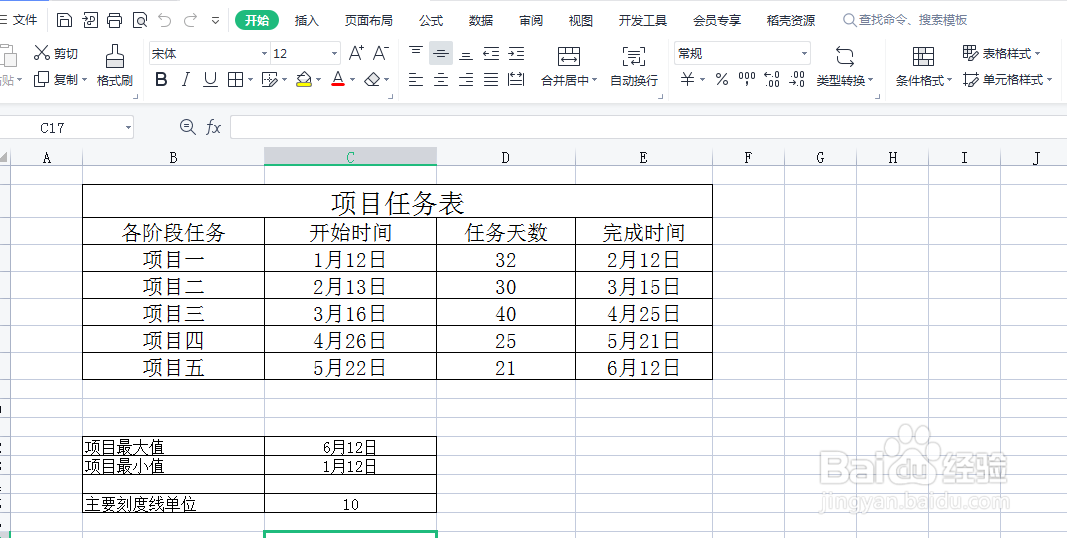 2/12
2/122、插入图表
框选单元格B3—D8的所有内容。点击“插入”再点击“全部图表”在弹出的页面上,单击选中“条形图”,再双击“堆积条形图”插入“堆积条形图”后效果如下图所示。
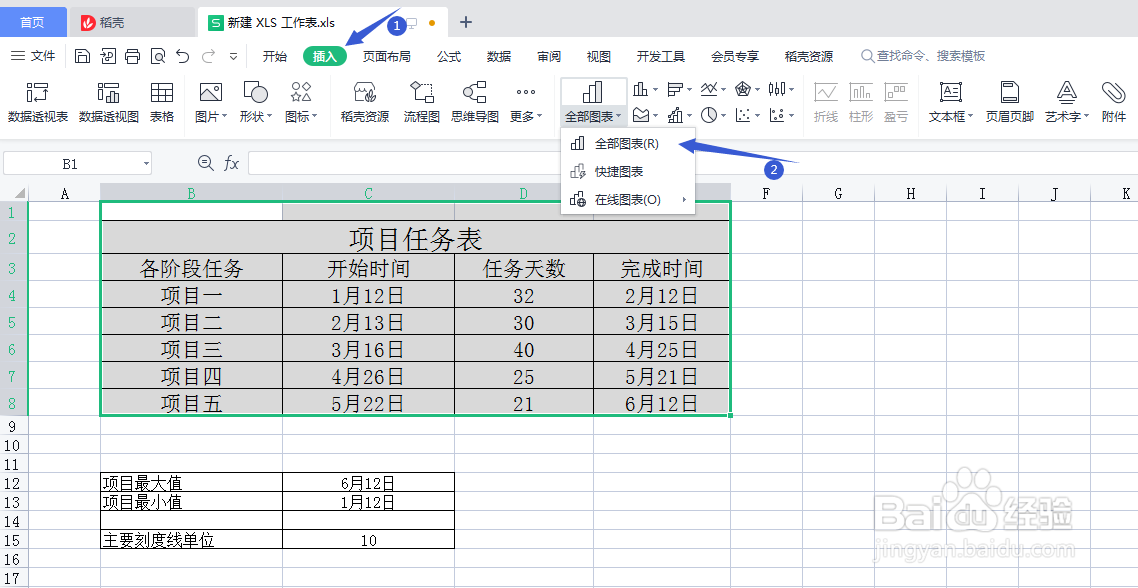
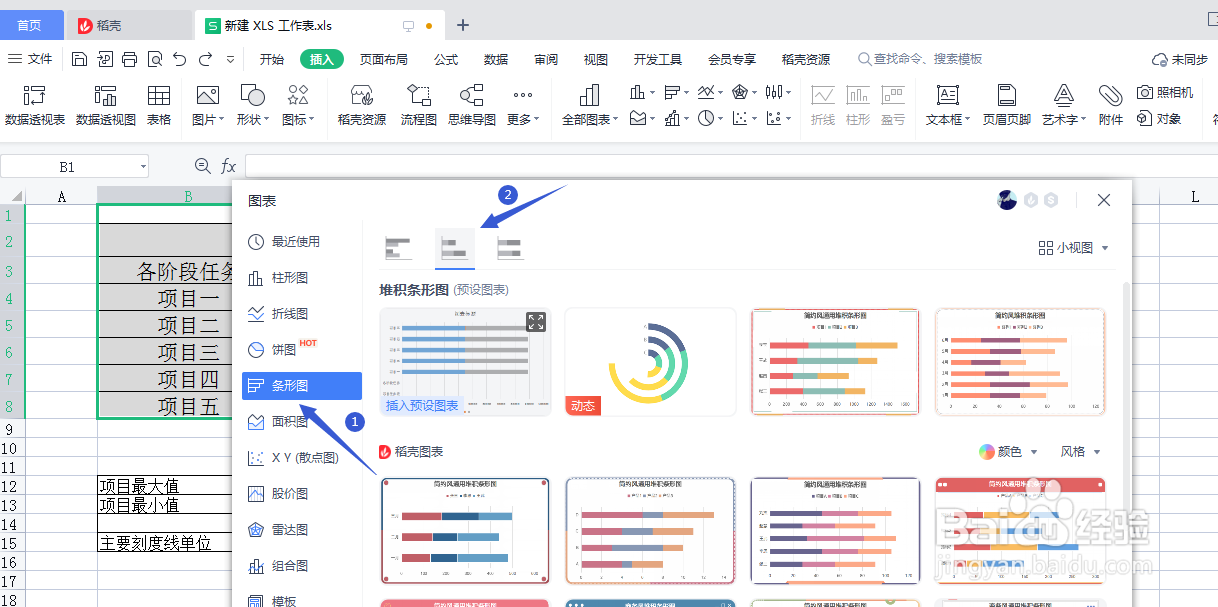
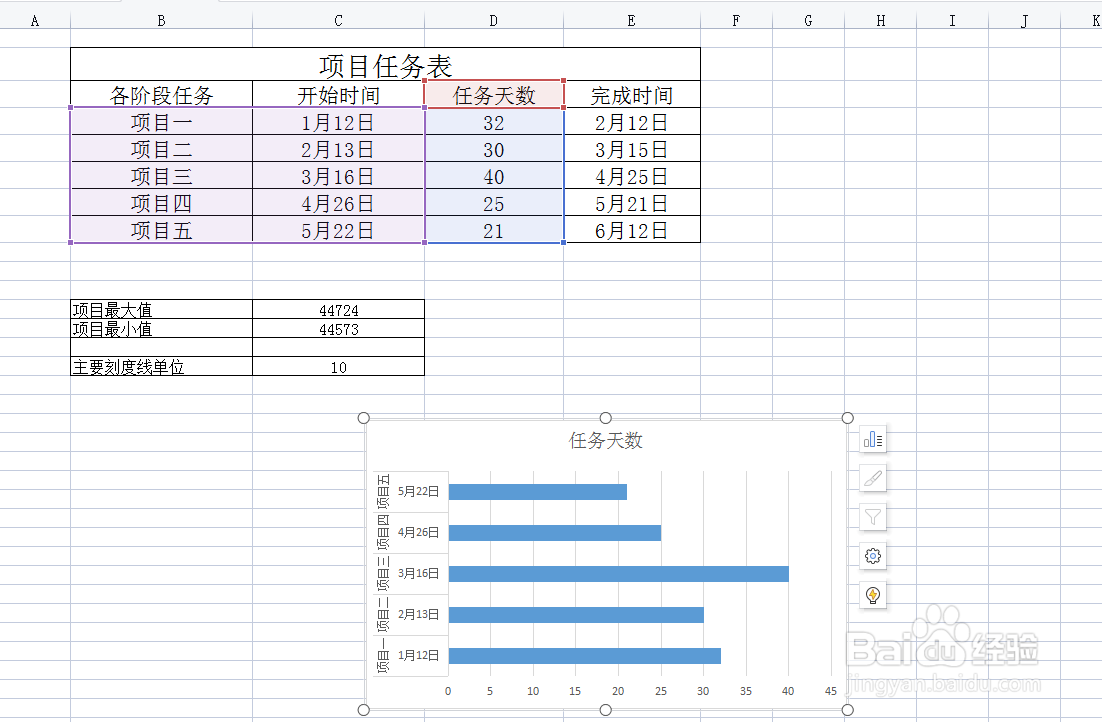 3/12
3/123、选择数据
单击“图表工具”再单击“选择数据”。在“编辑数据源”弹出框中点击“+”添加。
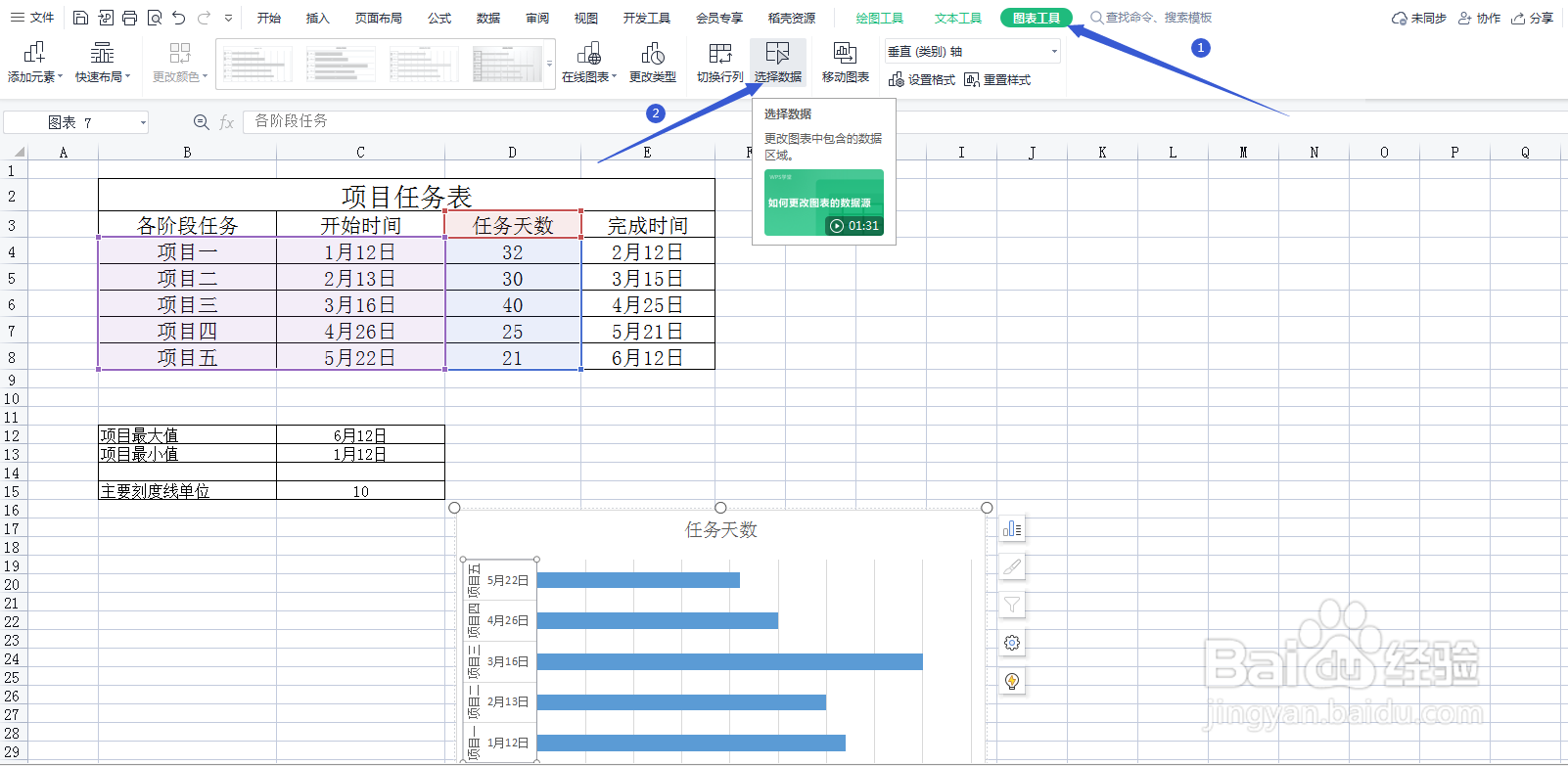
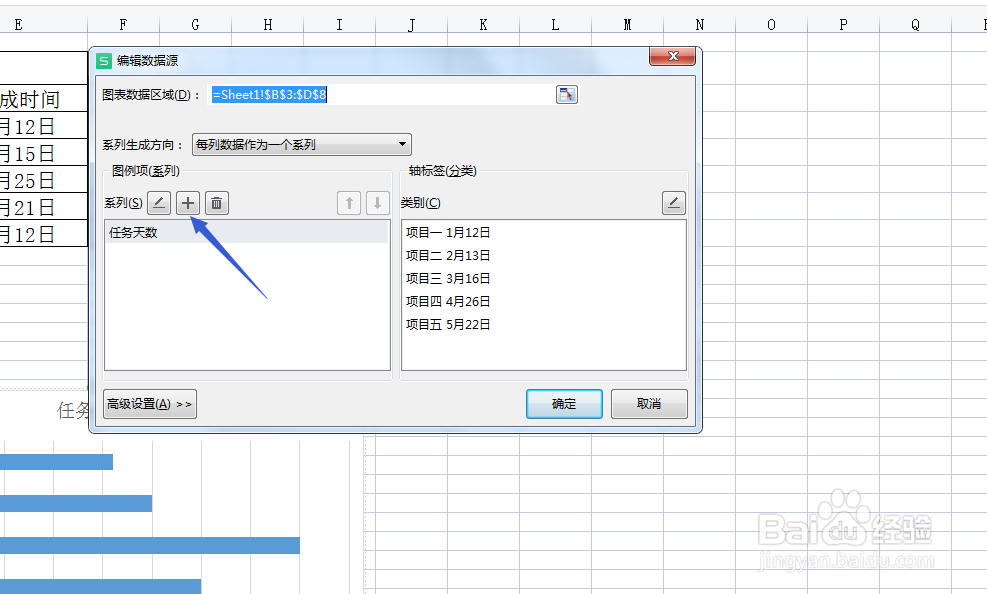 4/12
4/12在“编辑数据系列”,输入系列名称,这里输入的是“开始时间” ,然后删除系列值里原来的内容,点击系列值后面的按钮 框选 单元格C4-C8,点击 “确定”。
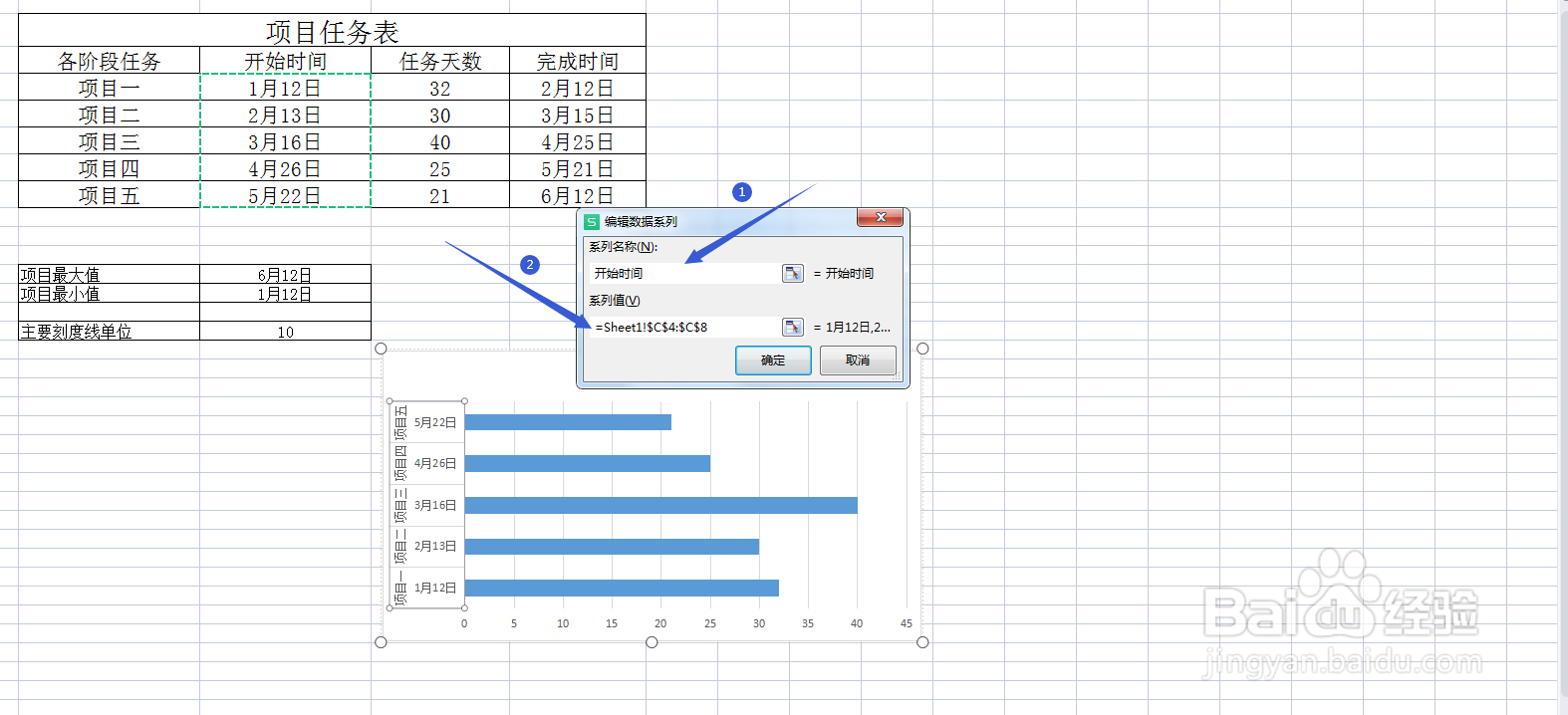 5/12
5/12先选择“开始时间”,再单击 向上箭头。然后单击类别右边的“编辑”按钮。如下图所示。
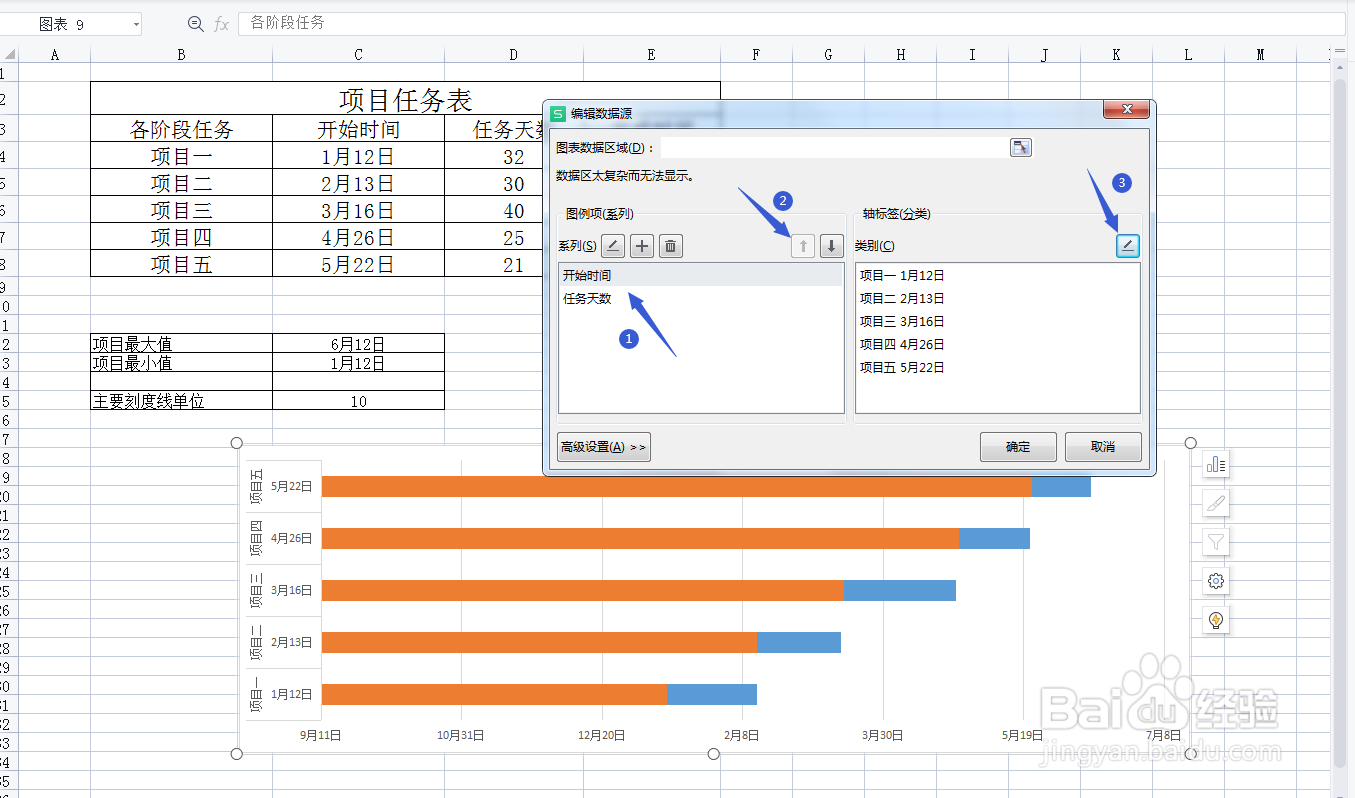 6/12
6/12在“轴标签”页面上,点击框选按钮,框选单元格B4-B8,将轴标签区域改为“项目一、项目二、项目三、项目四”。完成以上操作后,效果如下图所示。
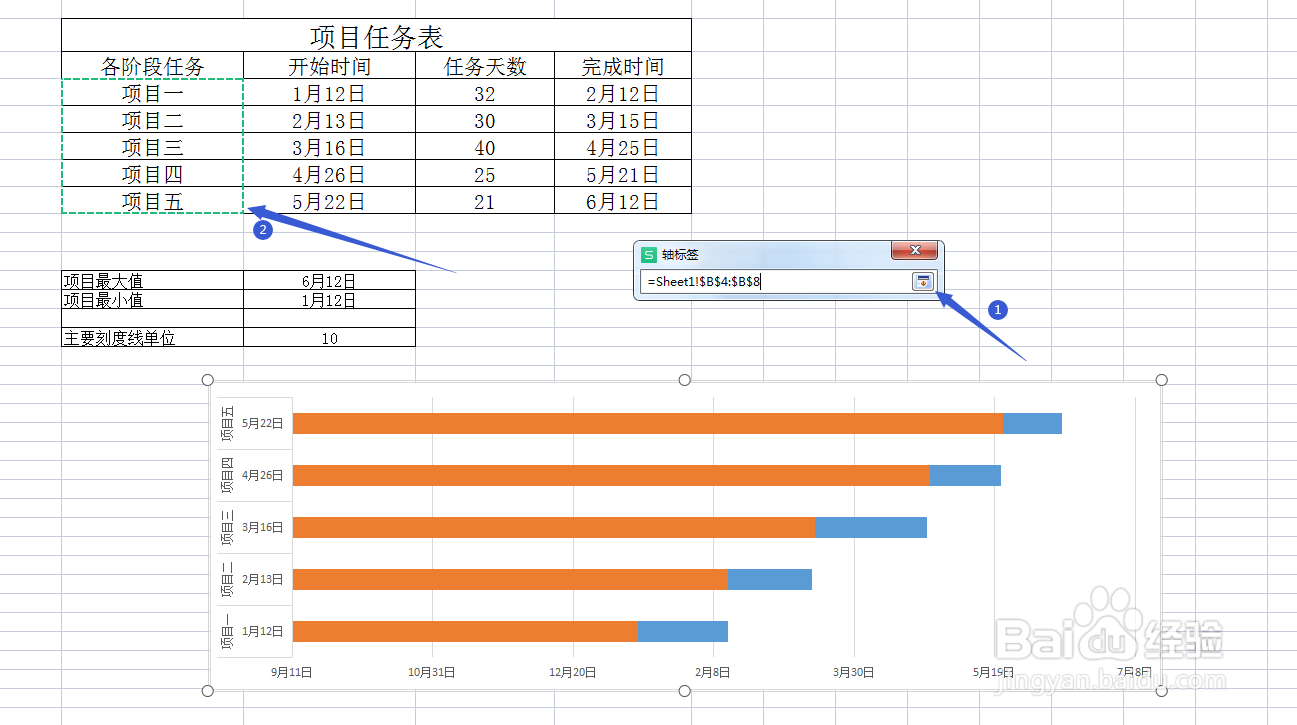
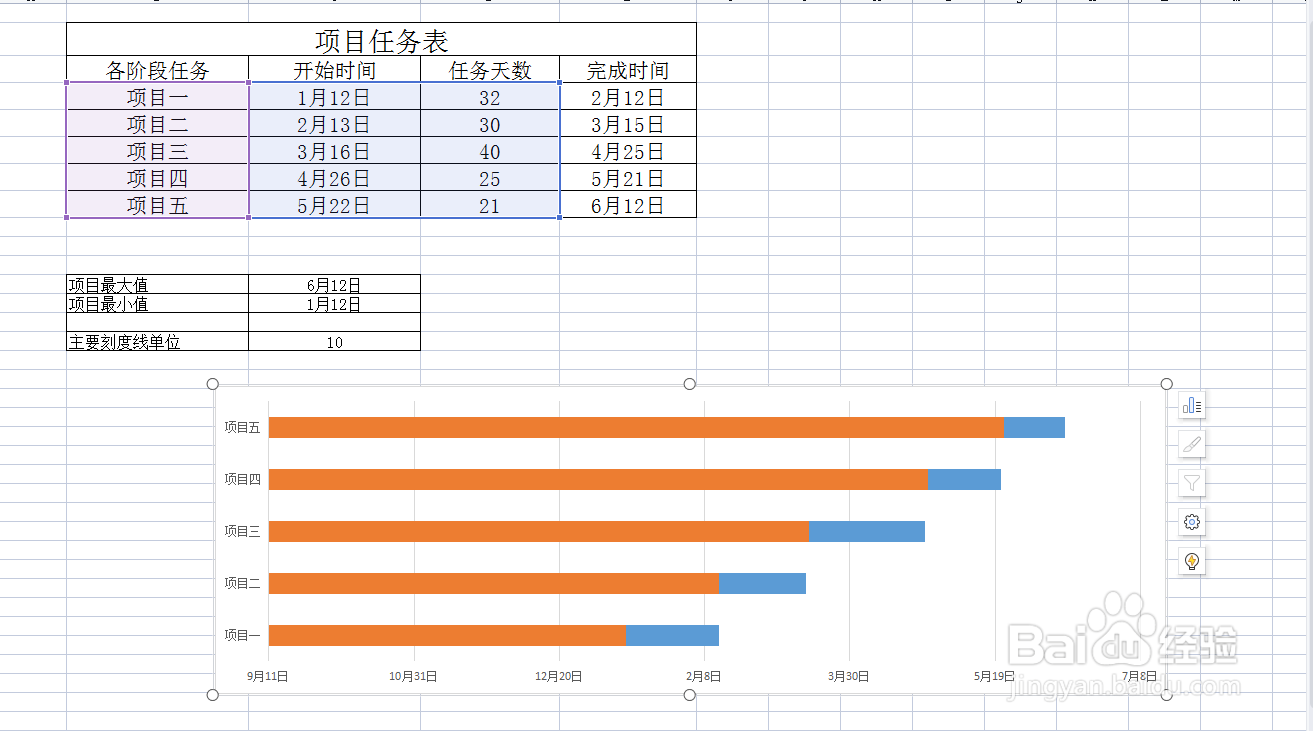 7/12
7/124、调整条形图
选中项目名称所在的坐标轴。在右边的属性面板上,单击选择“坐标轴”再勾选“逆序类别”图表上下做个调整。
 8/12
8/12框选 C12 和 C13,这两个单元格,右键单击选择设置单元格格式,在弹出的页面上,选择“常规”。单击 “确定”。
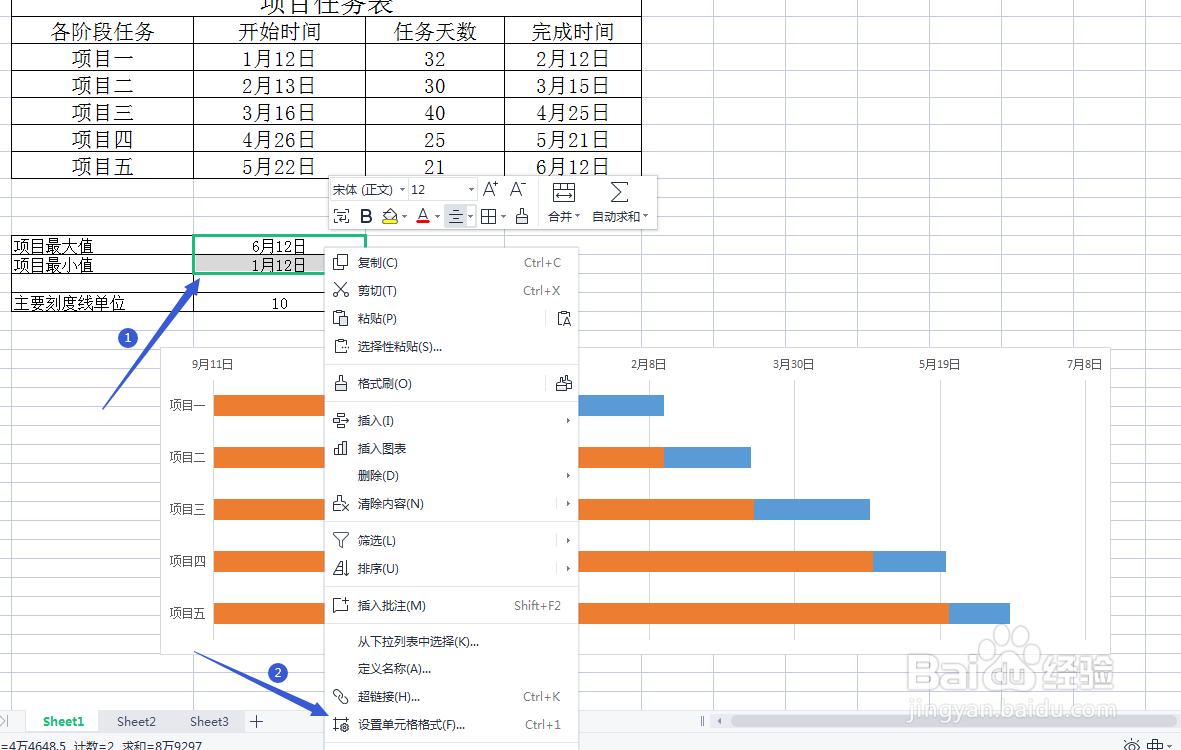
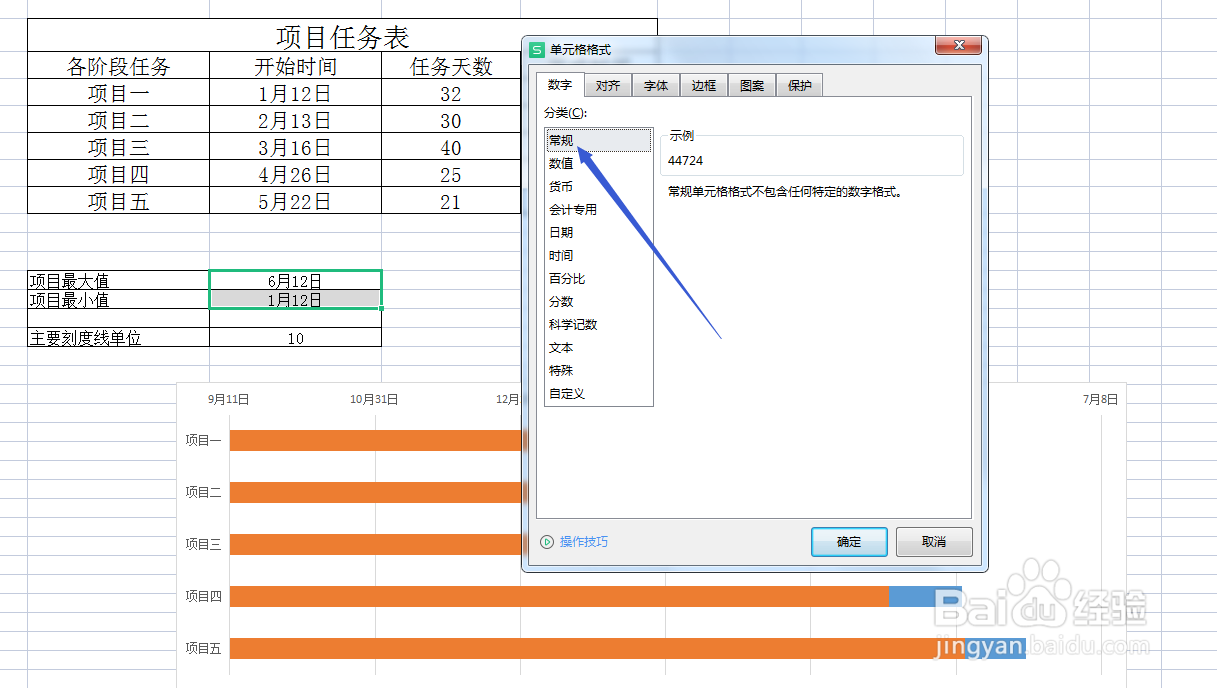 9/12
9/12双击上方日期的坐标轴,点击“坐标轴选项”,再点击“坐标轴” 填入日期最小值、日期最大值,设置坐标轴合适的主要单位。
 10/12
10/12双击条形前端,在页面右侧。点击“图表选项”—“填充与线条”,选择“填充”—“无填充”
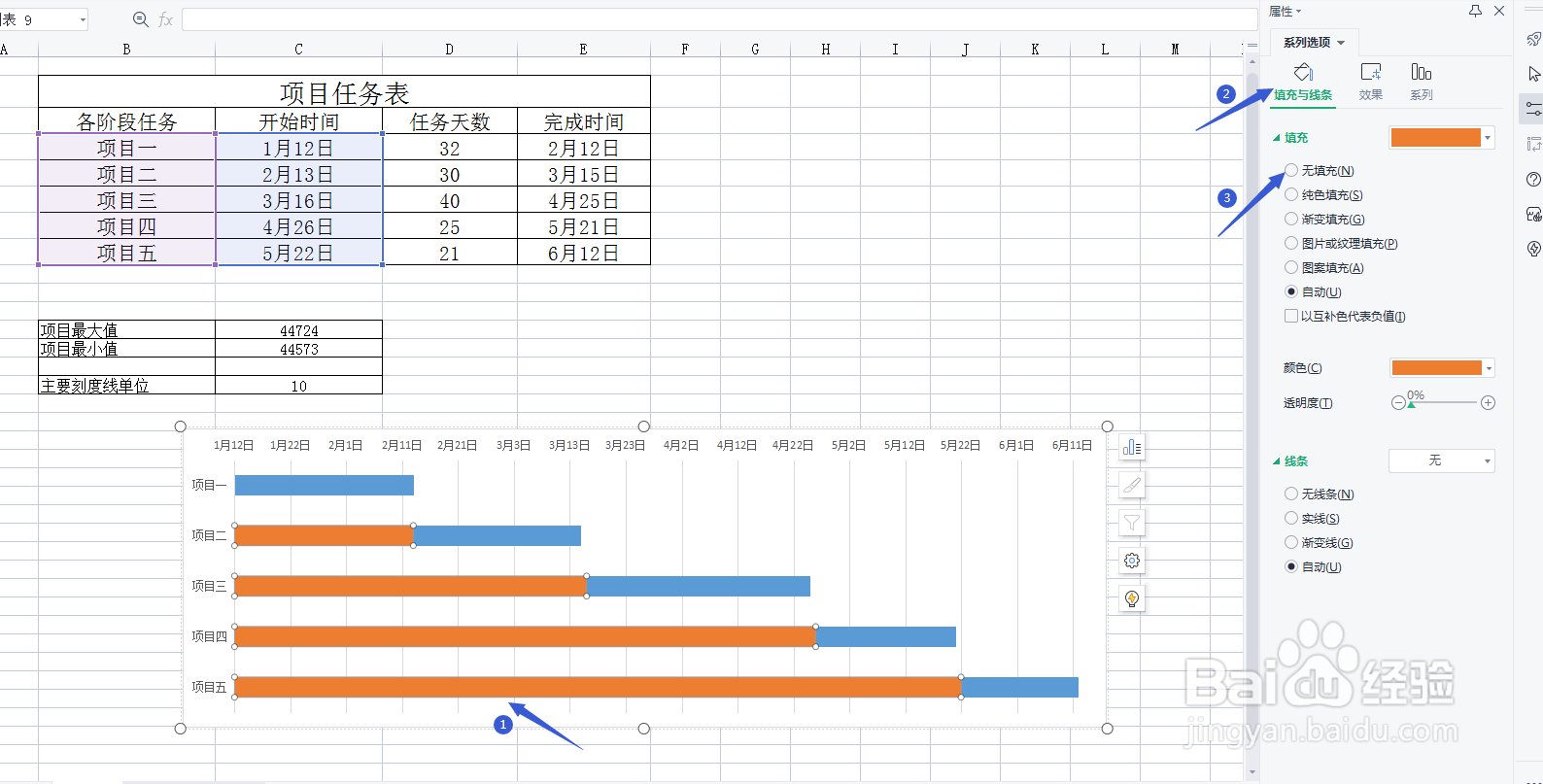 11/12
11/12双击网格线,在图表右边出现的小工具内点击“图表元素”。依次选择“网格线”—勾选“主轴主要水平网格线”和“主轴主要垂直网格线”。
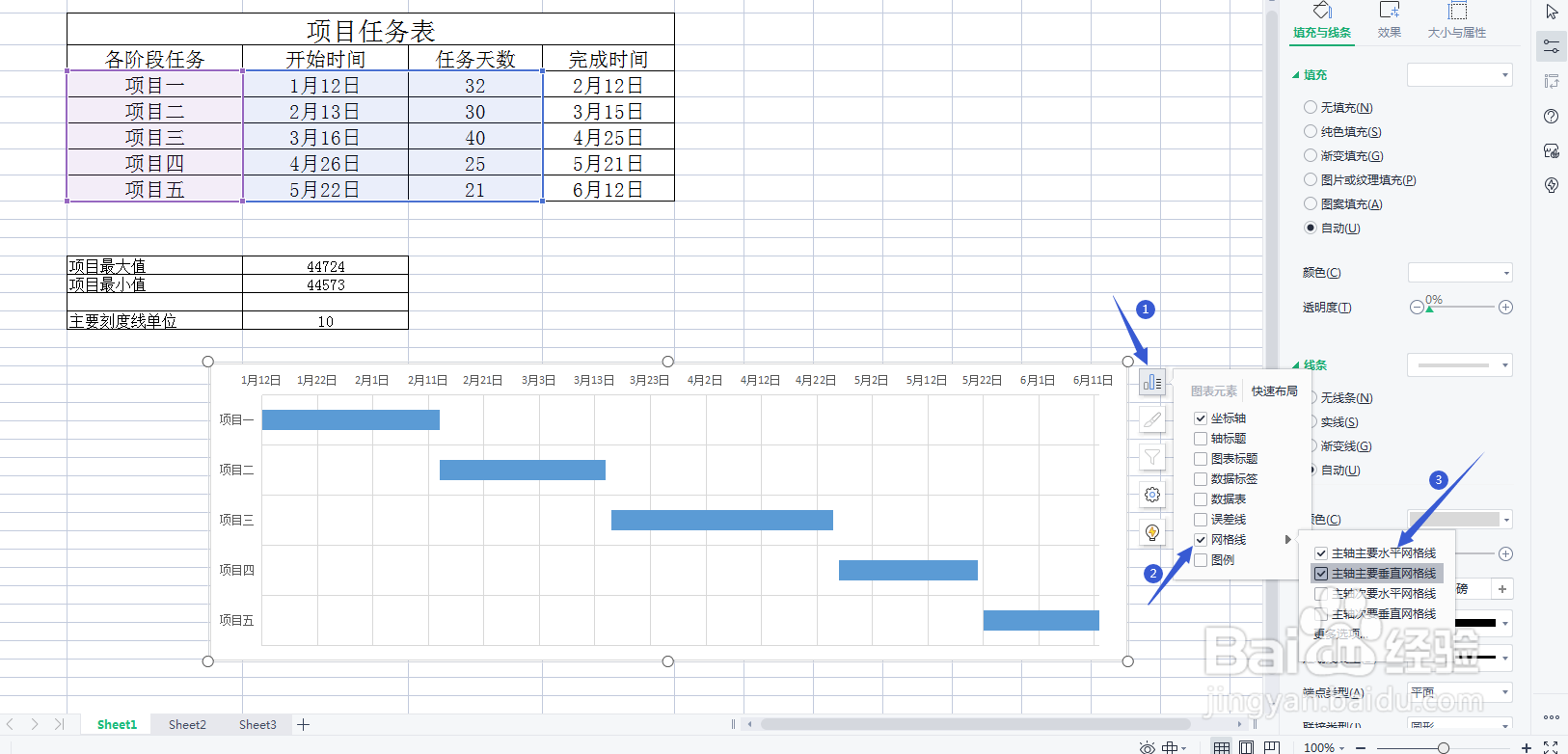 12/12
12/12选择其中的一条网格线。在右侧的“主要网格线选项中”选择“填充与线条”—“线条”根据需要进行设置。双击条形图,在右侧“系列选项”中选择“填充与线条”,调整你需要的“颜色”。制作完成后,效果如下图所示。
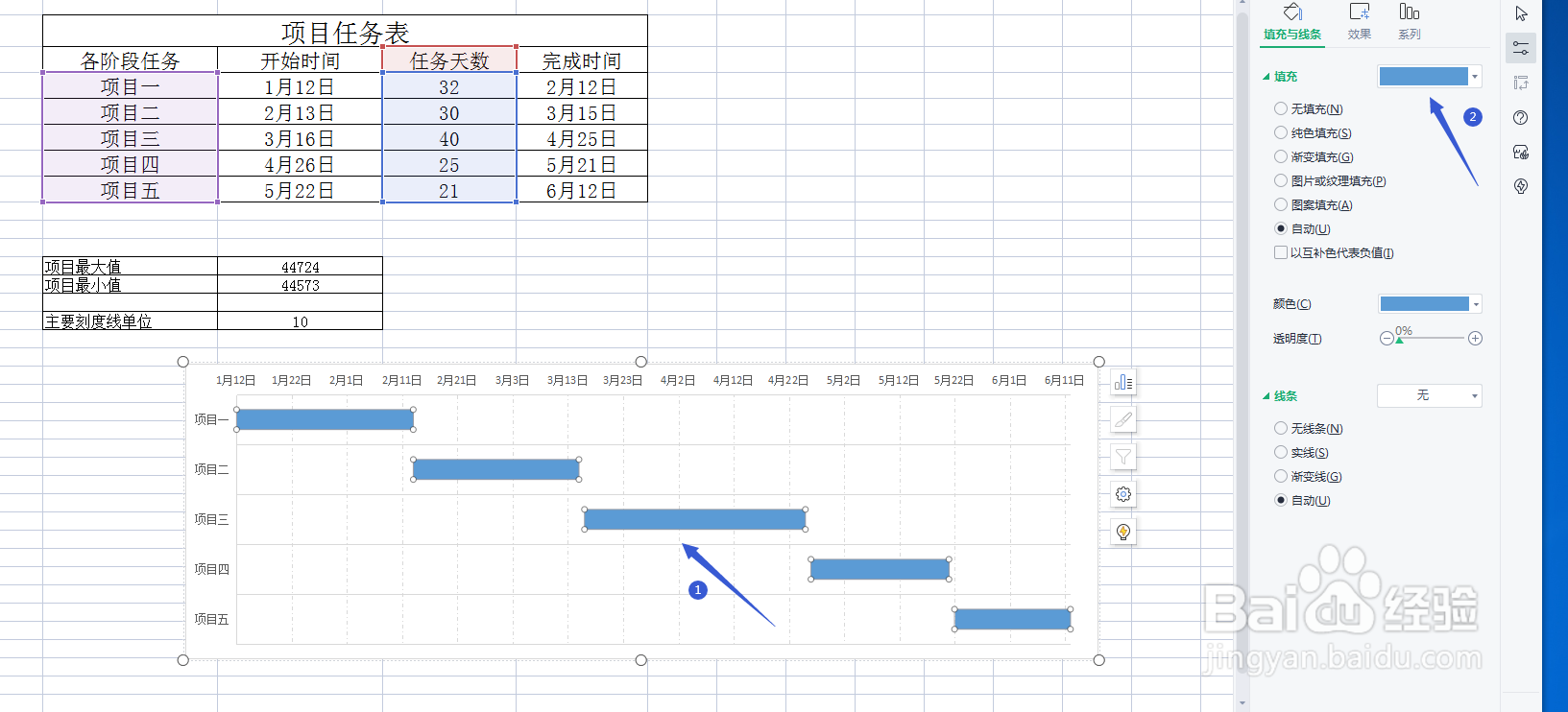 注意事项
注意事项本篇是实际操作所得
WPS条行图WPS表格版权声明:
1、本文系转载,版权归原作者所有,旨在传递信息,不代表看本站的观点和立场。
2、本站仅提供信息发布平台,不承担相关法律责任。
3、若侵犯您的版权或隐私,请联系本站管理员删除。
4、文章链接:http://www.1haoku.cn/art_378954.html
 订阅
订阅